如何以【資料夾】的方式呈現教材
請預先將您所想要加入的檔案存放在一個資料夾中,並作成解壓縮檔。
步驟1:按下【啟動編輯模式】按鈕,進入課程編輯模式。

步驟2:運用拖拉方式直接將您的壓縮檔拖拉至指定單元中,並點選【解壓縮檔案並建立資料夾】後按下上傳。
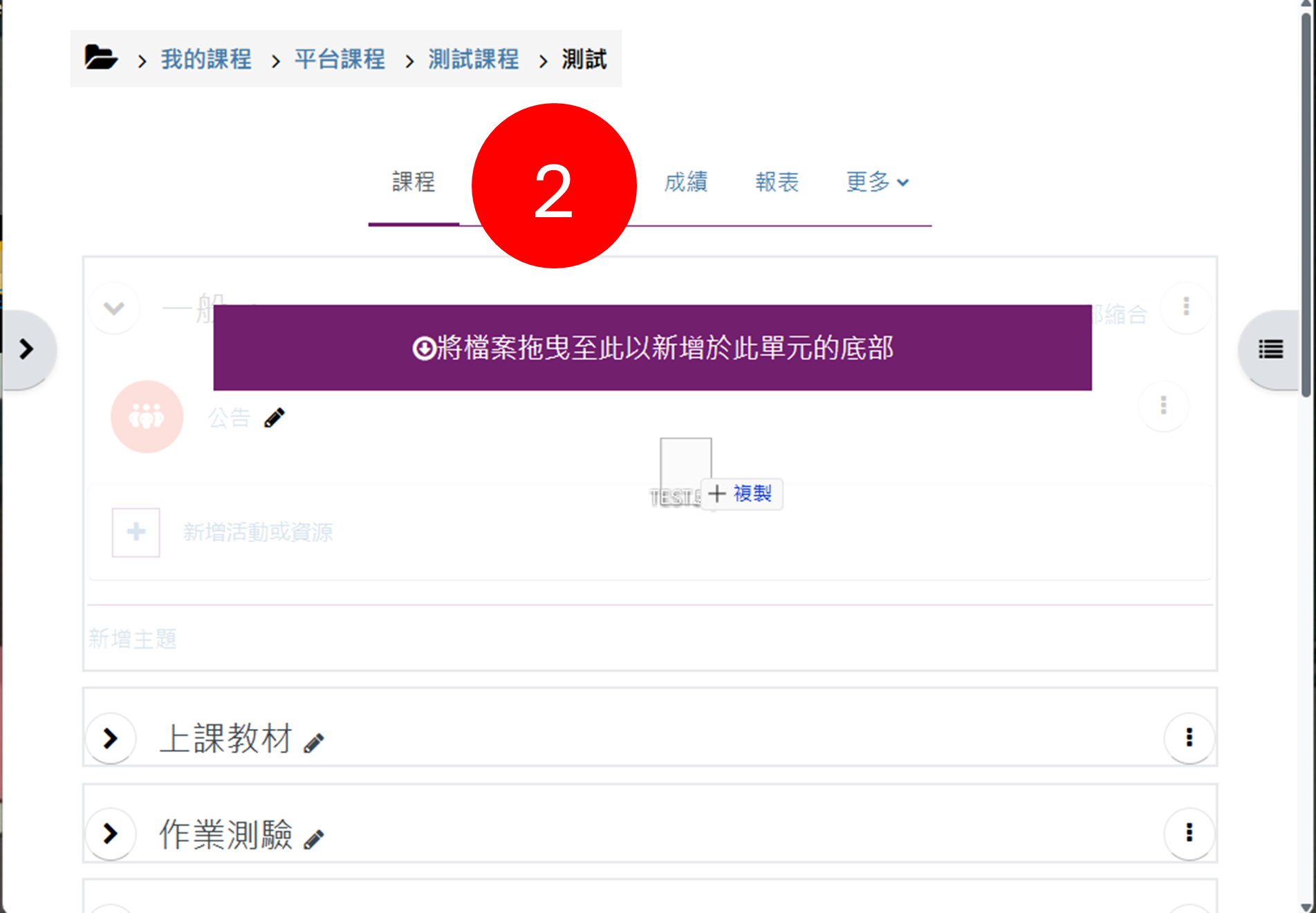

步驟3:點選【編修—修改設定】,進行檔案設定修改。
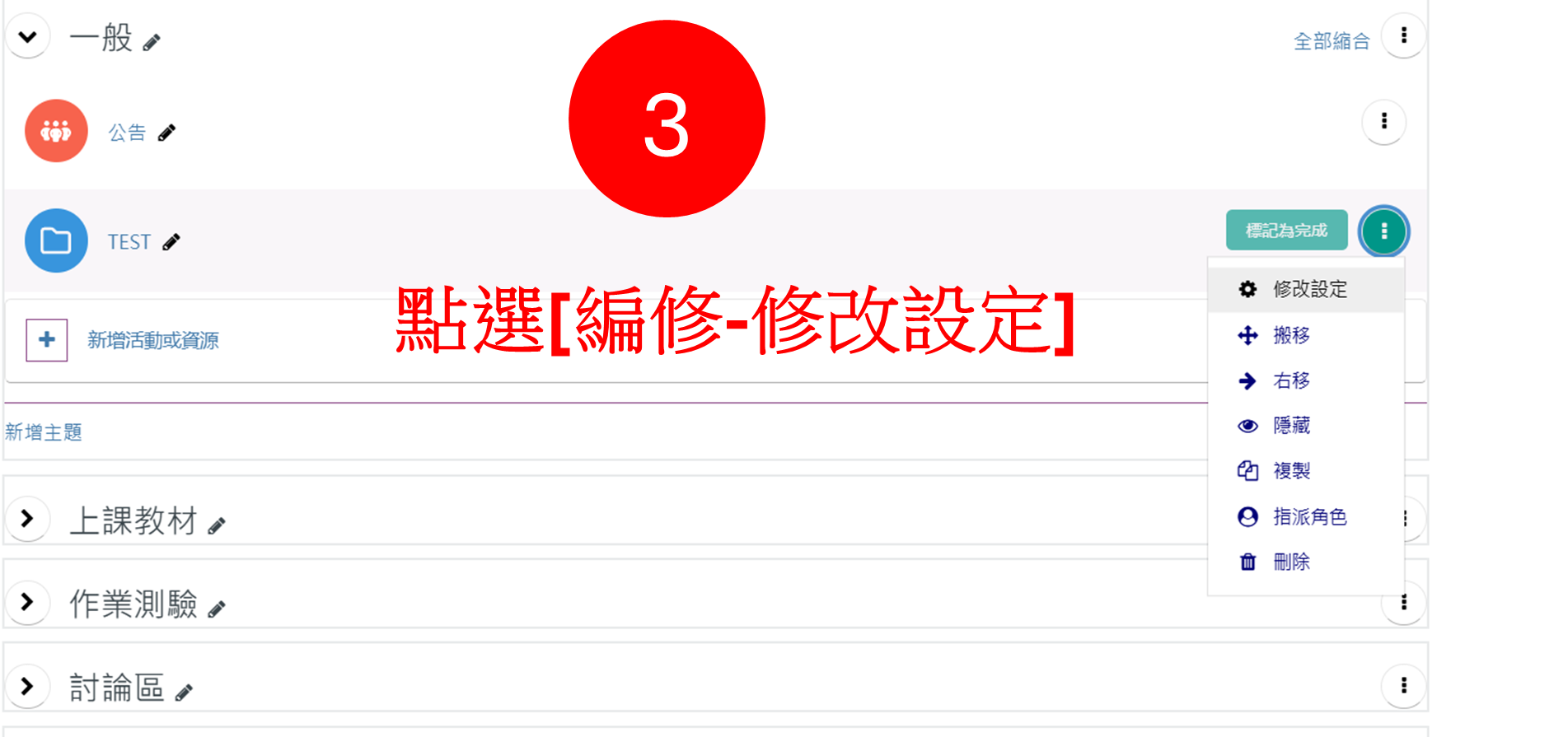
步驟4:點選顯示資料夾內容,您可以選擇呈現資料的方式,確認後按下【儲存並返回】即大功告成。

【在一個課程頁面的行間】是將資料夾內的檔案直接攤開於課程首頁的單元內。
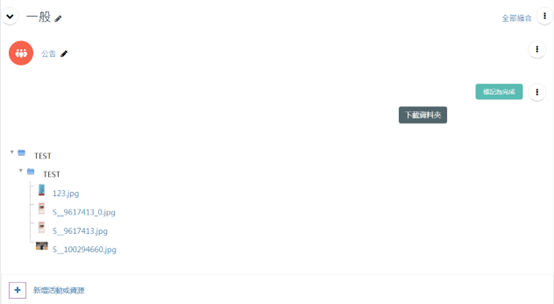
【在一個分開的頁面】,在課程首頁中顯示的為頁面連結,您必須點進去後才可以看到展開的資料夾內容

若您遇到任何問題,請寄送電子郵件(elearn@my.nthu.edu.tw),或撥打校內分機 31243,直接向系統管理者反應問題。
為了快速理解您的問題,歡迎使用截圖方式一併附上檔案,以便幫助您解決問題。
Last modified: Monday, 2 June 2025, 2:44 AM
